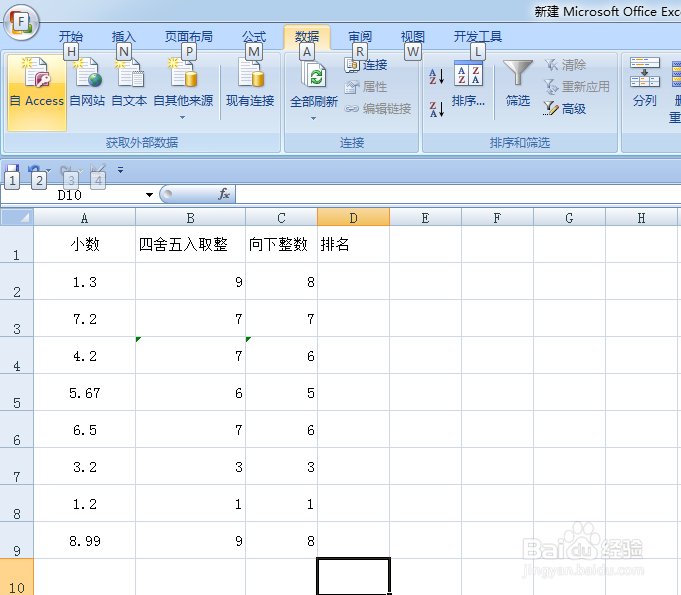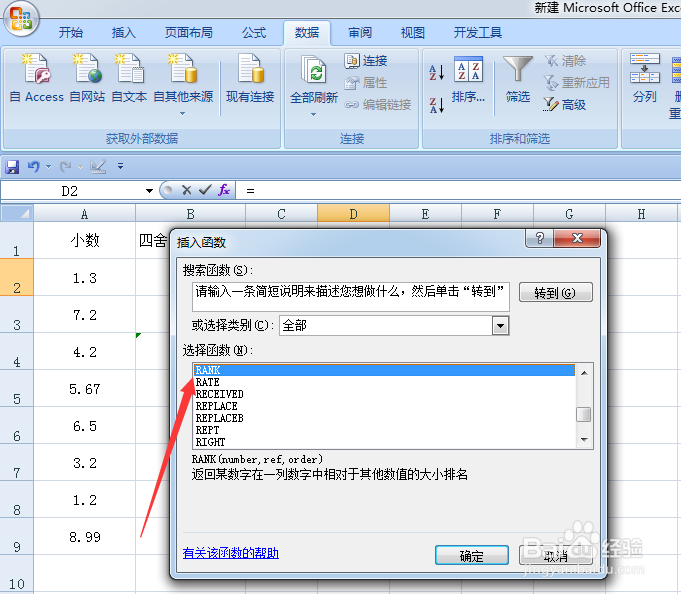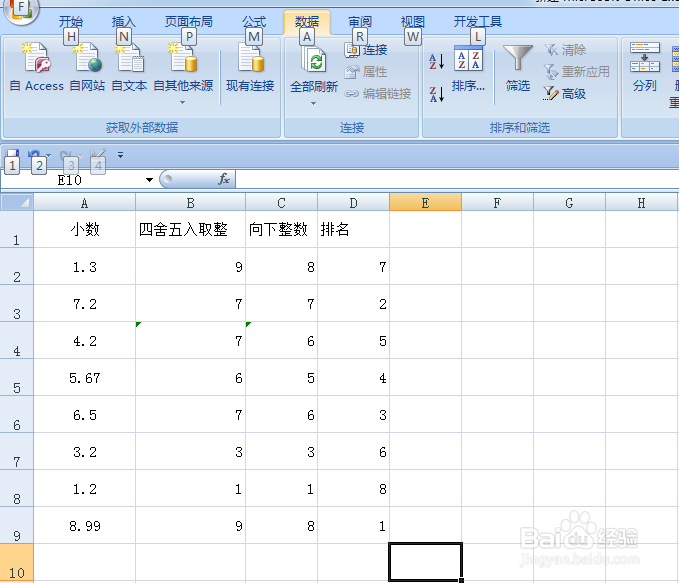excel表格如何利用RANK公式进行数据名次排序
1、先首我们需要打开 一张表格,我们可以看到表格中的A列数据,我现在需要的就是把A列的数据在D列中进行排名。
2、第二步,我们需要在Fx函数那里将部分数函数改成全部,在全部函数列表中找到我们需要的排名公式RANK,如图所示
3、第三步,在公式出来了以后我们输入我们需要排名参数如图A2,第一个参数是一个需要排名的数值,第二个参数是指第一个参数所在的范围,而我们选中A2后,排名公式表达的就是A2在A列的排名
4、第四步,经过第三步得到的结果如图A2在A列排名第七,然而我们要仔细检查一下公式是否是对的 ,由于表格中拉公式 的时候可能会出来每个单元格中公式的选值范会变动,如图D3所示就是错的了,那么这个时候我们就需要首锁定第一个单元格的公式的选值范围,再将公式拖到整个列这样才能显示正确的公式出来,所以当发现错误的时候,大家一定要检查清楚公式的选值范围出现了递增或递减的变化。
5、第五步,当我们检查好公式后,当箭头变成十字架的时候双击鼠标,把整个一列的公式都拉出来,这样正确的公式就出来了,如图所示
声明:本网站引用、摘录或转载内容仅供网站访问者交流或参考,不代表本站立场,如存在版权或非法内容,请联系站长删除,联系邮箱:site.kefu@qq.com。
阅读量:90
阅读量:75
阅读量:46
阅读量:91
阅读量:39